| 更新日期: 2011/11/14 軟體名稱: Universal Viewer 軟體版本: 5.4.4 軟體語言: 繁體中文 軟體性質: 文書處理軟體 檔案大小:1.54MB 系統支援:Widows all適用 官方網站: http://www.uvviewsoft.com/ 主要功能: 可檢視一般文字格式,圖片,影像,網頁格式,以及RTF格式 |
1.更改軟體語系:「Options」→「Configure...」
「Interface」→「Language」→「Chinese Traditional」
繁體中文介面
2.功能
輸入重新命名之檔名,例如原始為aa.txt,重新命名為aaa.txt
會重新開啟重新更動名稱之檔案
e. 移至上/下一個檔案 :點擊![]()
![]() 圖示。Universal Viewer可同時開啟多檔案,故為了方便,提供移至上/下一個檔案。
圖示。Universal Viewer可同時開啟多檔案,故為了方便,提供移至上/下一個檔案。
f. 複製文字:點擊![]() 圖示,必須先選取要複製之文字,才能執行複製動作。
圖示,必須先選取要複製之文字,才能執行複製動作。
h. 顯示導覽面板:點擊![]() 圖示,可顯示目前文件之資料夾,可選擇其餘檔案。
圖示,可顯示目前文件之資料夾,可選擇其餘檔案。
i. 全螢幕 :點擊![]() 圖示,將文件以全螢幕顯示,若要恢復原本視窗,只要再點擊一次全螢幕圖示即可。
圖示,將文件以全螢幕顯示,若要恢復原本視窗,只要再點擊一次全螢幕圖示即可。
k. 設置:點擊![]() 圖示,可設定介面、檔案類型、文本、多媒體、快捷鍵、歷程與雜項功能。
圖示,可設定介面、檔案類型、文本、多媒體、快捷鍵、歷程與雜項功能。
介面:設定語系與介面顯示資訊。
檔案類型:可設定開啟檔案之副檔名
文本:設定文本顯示字型、顏色等。
多媒體:可設定多媒體資訊(圖片、影像)
快捷鍵:設定功能快速鍵
歷程:可設定顯示最近開啟檔案清單等。
雜項
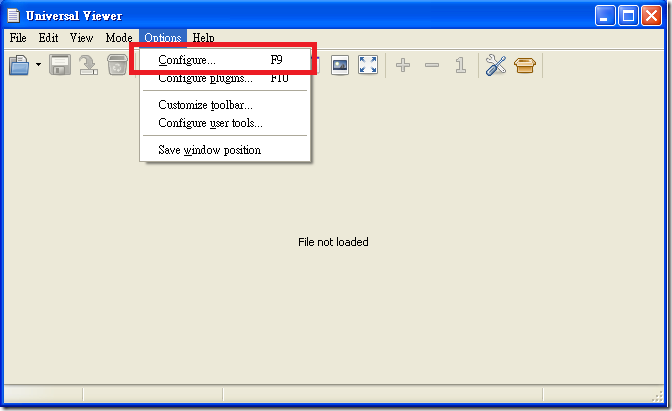

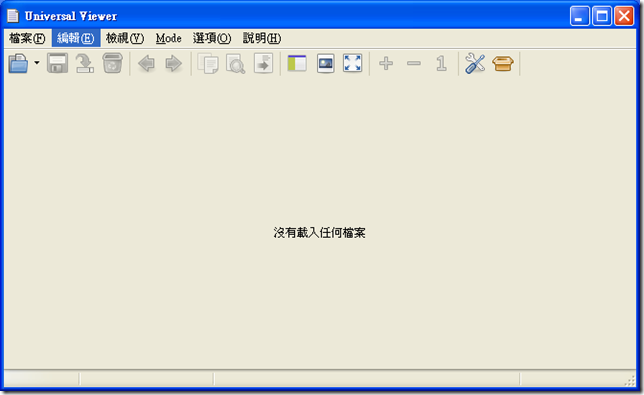
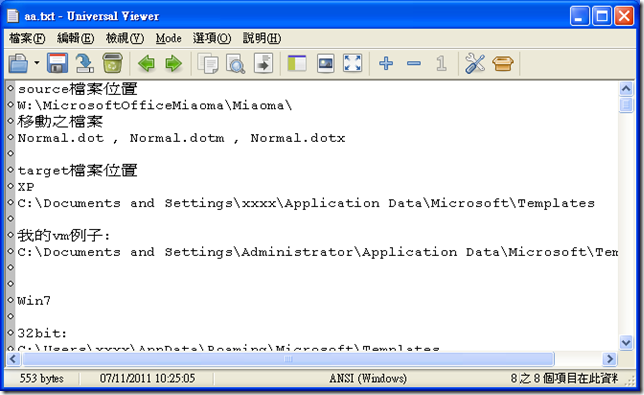
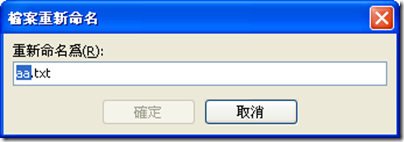
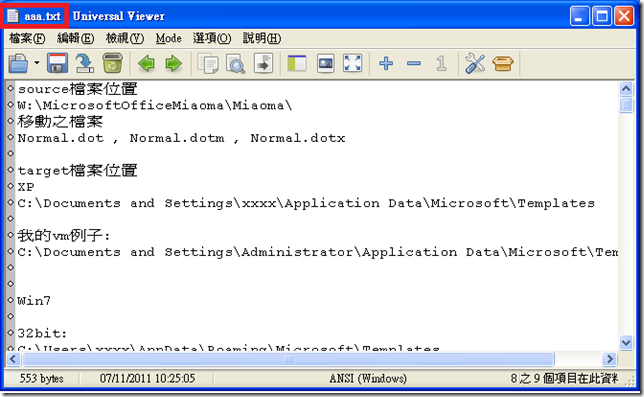
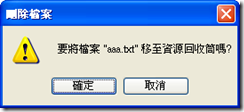
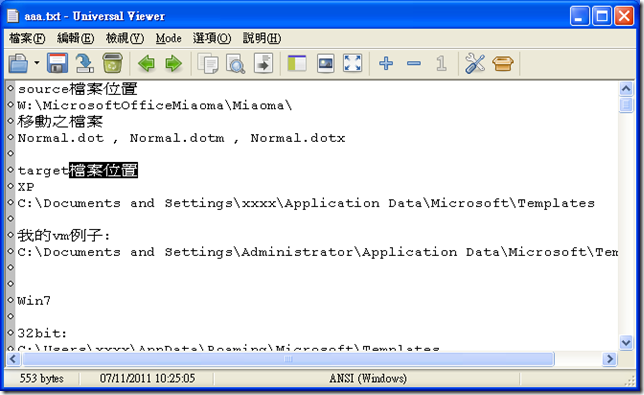

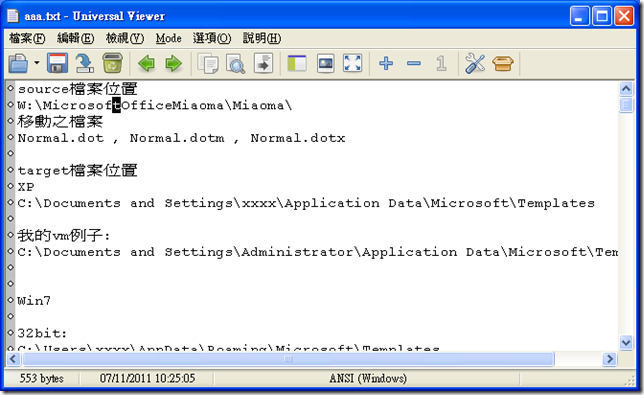
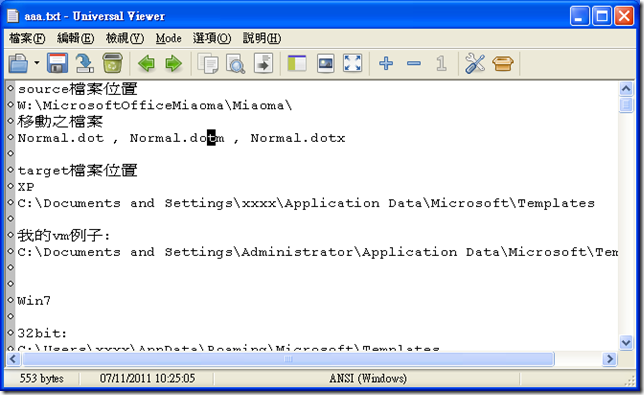
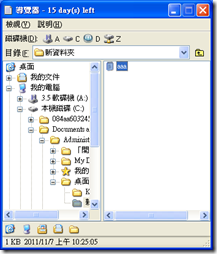
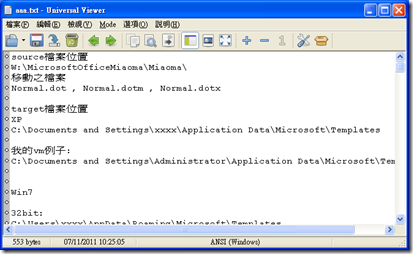
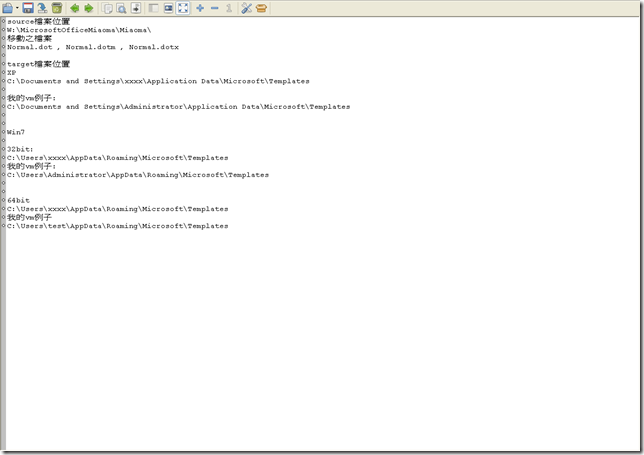
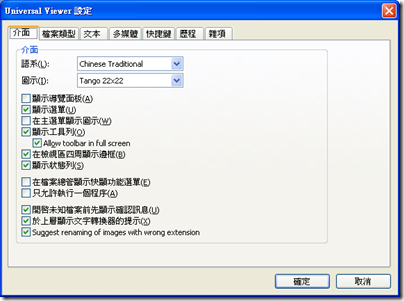
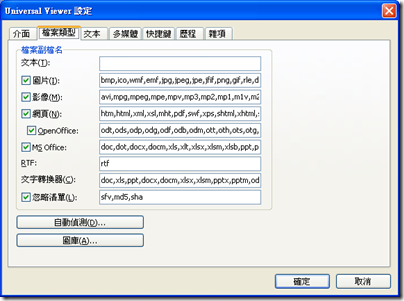
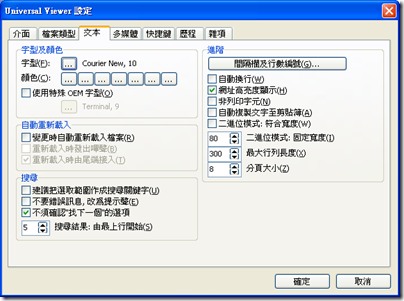
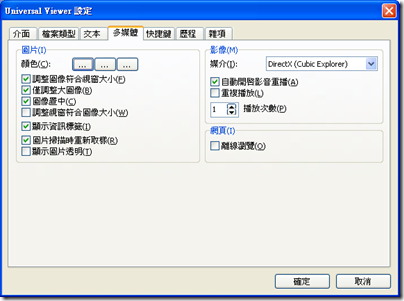
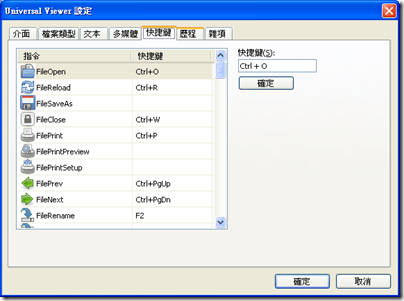
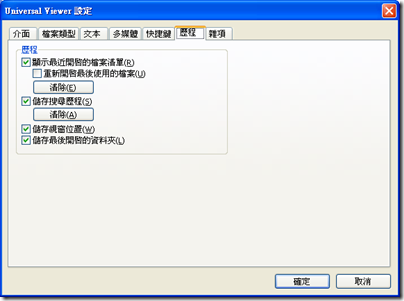
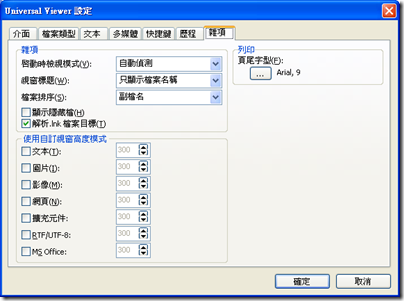
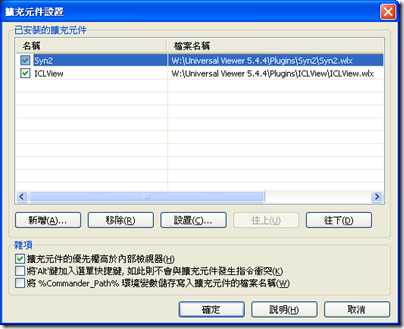
0 意見:
張貼留言